基本上,我们在使用win7系统的时候,每次电脑启动过程中除了一些重要的服务会启动之外,win7电脑上安装的一些软件也会随之启动,因此难免会导致电脑的开机速度有所降低,那么w
基本上,我们在使用win7系统的时候,每次电脑启动过程中除了一些重要的服务会启动之外,win7电脑上安装的一些软件也会随之启动,因此难免会导致电脑的开机速度有所降低,那么win7电脑怎么设置开机自启软件呢?接下来小编就来给大家讲解一下win7设置开机启动项方法。
1、回到桌面后我们点击开始菜单,在搜索框中输入msconfig,弹出系统配置窗口。
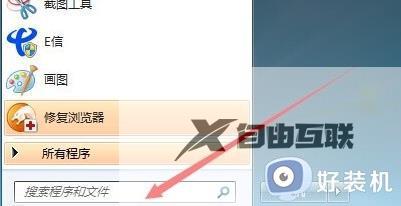
2、在窗口中点击启动,能够看到当前计算机的启动项。
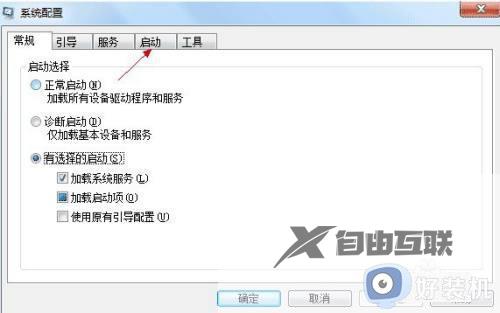
3、我们如果不想让某一启动项继续开机启动,把此开机启动项前面的勾选去掉即可,另外,也可以选择全部启用或全部禁用。点击确定。

4、重启计算机之后就会开始生效。
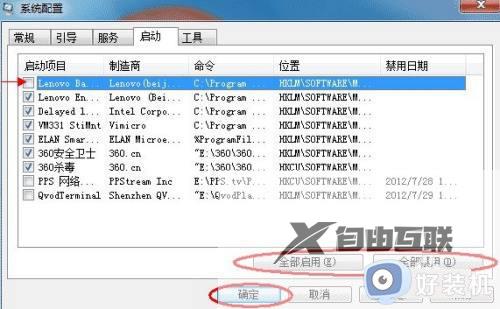
上述就是小编告诉大家的win7设置开机启动项方法了,如果有不了解的用户就可以按照小编的方法来进行操作了,相信是可以帮助到一些新用户的。
